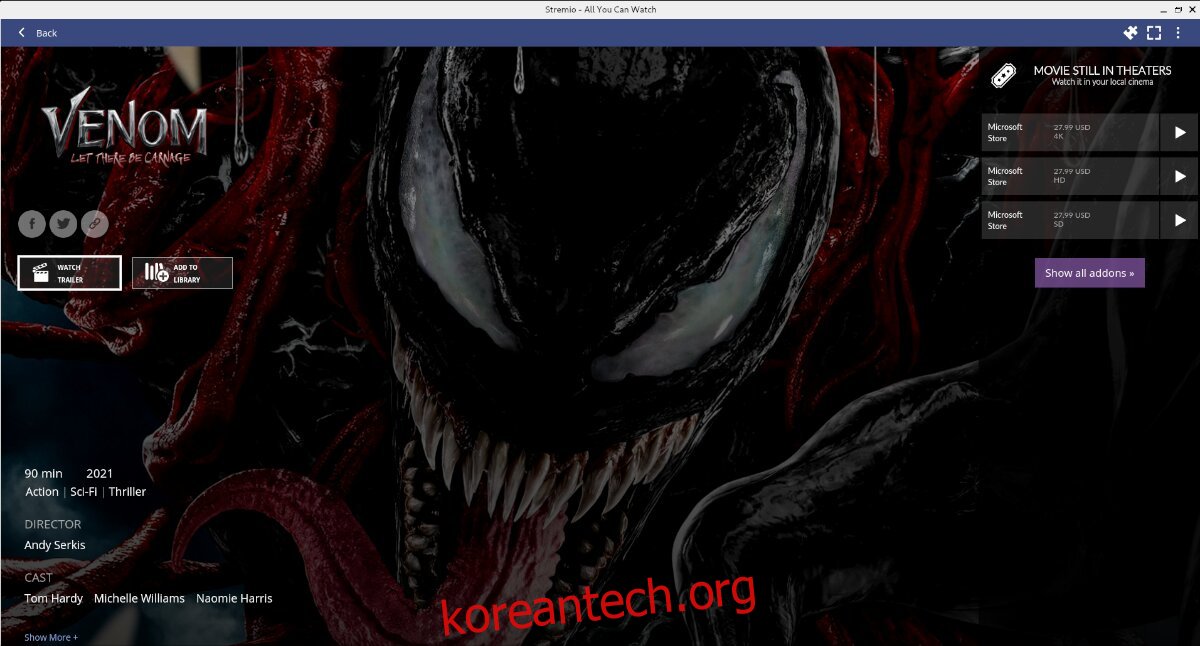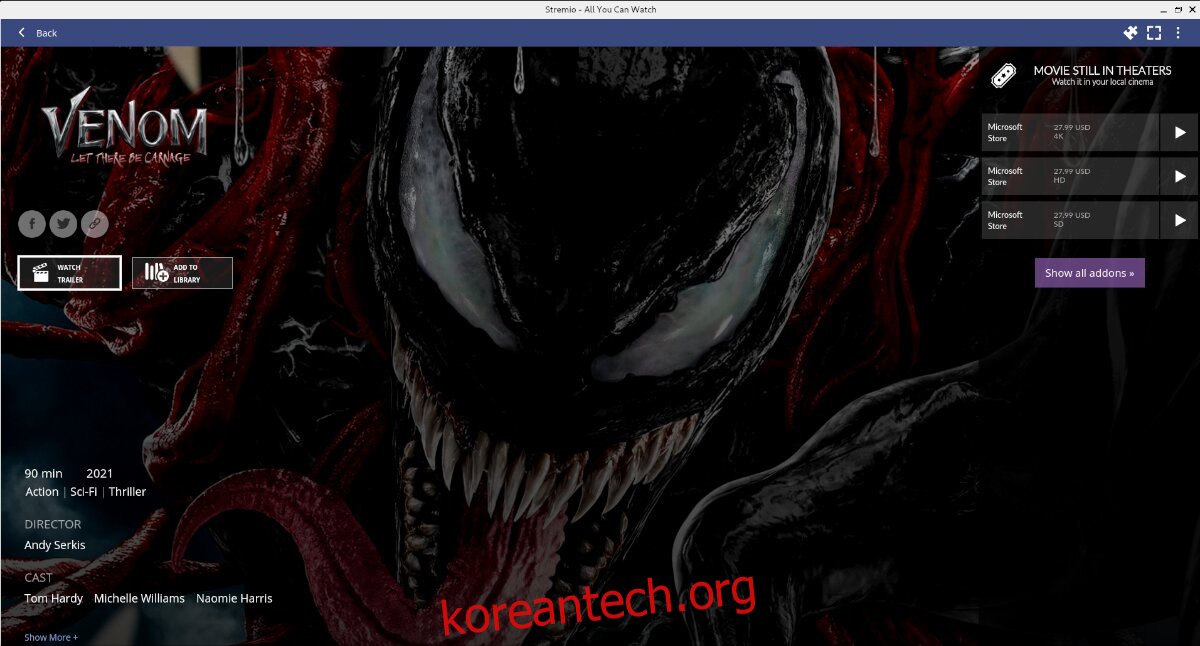Stremio는 사용자가 영화, TV 프로그램 및 YouTube 동영상까지 즉시 볼 수 있는 미디어 센터입니다. 또한 DLNA 및 기타 여러 기능을 지원합니다. Linux에서 Stremio를 사용하는 방법은 다음과 같습니다.
목차
Linux에 스트레미오 설치
Stremio 애플리케이션은 공식 Stremio 웹사이트를 통해 다양한 Linux 운영 체제에서 사용할 수 있습니다. 지원되는 운영 체제는 Ubuntu, Debian, Arch Linux, Manjaro 및 Flatpak을 지원하는 모든 Linux 운영 체제입니다.
Linux 컴퓨터에서 Stremio 설치 프로세스를 시작하려면 터미널 창을 열어야 합니다. 키보드에서 Ctrl + Alt + T를 눌러 터미널을 시작할 수 있습니다. 또는 앱 메뉴에서 “터미널”을 검색하여 실행합니다.
터미널 창이 열린 상태에서 설치를 시작할 수 있습니다. 사용 중인 OS와 일치하는 아래 지침을 사용하여 컴퓨터에서 Stremio를 설정합니다.
우분투
Ubuntu 사용자가 사용할 수 있는 DEB 패키지가 있습니다. 즉, Ubuntu의 모든 릴리스에서 작동하지 않을 수 있습니다. 21.10 이상을 사용 중이라면 Flatpak을 통해 Stremio를 설치하는 것이 가장 좋습니다.
Ubuntu PC에서 Stremio용 최신 DEB 패키지를 얻으려면 다음 wget 다운로드 명령을 사용하십시오.
wget https://dl.strem.io/shell-linux/v4.4.137/stremio_4.4.137-1_amd64.deb
다운로드가 완료되면 apt install 명령을 사용하여 Ubuntu에 Stremio를 설치할 수 있습니다.
sudo apt install ./stremio_4.4.137-1_amd64.deb
데비안
Debian을 사용하는 경우 웹 사이트에서 공식 DEB 패키지를 사용하여 Stremio 앱을 시작하고 실행할 수 있습니다. Stremio DEB 패키지를 사용하려면 다음 wget 다운로드 명령을 사용하십시오.
wget https://dl.strem.io/shell-linux/v4.4.137/stremio_4.4.137-1_amd64.deb
다운로드가 완료되면 dpkg 명령을 사용하여 Debian 시스템에 Stremio DEB 패키지를 설정합니다.
sudo dpkg -i stremio_4.4.137-1_amd64.deb
Debian에 Stremio를 설치한 후 종속성을 수정해야 합니다. 문제를 해결하려면 아래에 있는 apt-get install -f 명령을 사용하세요.
sudo apt-get install -f
아치 리눅스
Stremio는 AUR을 통해 Arch Linux와 Manjaro(Arch 기반)에 있습니다. AUR을 통해 앱을 작동시키려면 Trizen AUR 도우미를 설정해야 합니다. 이 프로그램은 AUR 앱 설치를 자동화합니다.
sudo pacman -S git base-devel git clone https://aur.archlinux.org/trizen.git cd trizen/ makepkg -sri
시스템에서 Trizen 응용 프로그램을 실행하고 터미널 창에서 trizen -S 명령을 사용하여 컴퓨터에 최신 Stremio 릴리스를 설치합니다.
trizen -S stremio
페도라
Stremio 애플리케이션은 웹사이트를 통해 Fedora를 지원하지 않습니다. 즉, 앱은 공식 Fedora 소프트웨어 저장소에 있으므로 중요하지 않습니다. Stremio가 Fedora 시스템에서 작동하도록 하려면 다음 dnf install 명령을 사용하십시오.
sudo dnf install stremio
오픈수세
안타깝게도 OpenSUSE용 웹 사이트에는 설치할 수 있는 RPM 패키지가 없으며 앱도 공식 저장소에 없습니다. 당신이 원하는 경우
플랫팩
Stremio는 Flatpak으로 제공되며 사용하려면 컴퓨터에 Flatpak 런타임을 설정해야 합니다. 그렇게 하려면 설정 가이드를 따르세요.
Flatpak 런타임이 구성되고 사용할 준비가 되면 Stremio 앱을 설치할 준비가 된 것입니다. 두 명령을 입력하여 앱을 설정합니다.
flatpak remote-add --if-not-exists flathub https://flathub.org/repo/flathub.flatpakrepo flatpak install flathub com.stremio.Stremio
Linux에서 스트레미오를 사용하는 방법
Linux에서 Stremio를 사용하려면 아래의 단계별 지침을 따르십시오.
1단계: Stremio 애플리케이션을 찾아 앱 메뉴를 통해 실행합니다. 앱이 열리면 가입 페이지가 표시됩니다. Stremio를 사용하려면 사용자가 애플리케이션을 사용하기 전에 가입해야 합니다.
가입하려면 Facebook 버튼을 클릭하거나 텍스트 상자에 정보를 입력하십시오.
2단계: Facebook 버튼을 선택한 경우 프로필과 로그인 버튼이 표시됩니다. Stremio에 액세스하려면 로그인 버튼을 선택하십시오.
3단계: Stremio에 들어가면 환영 페이지와 다양한 영화 및 TV 선택 항목이 표시됩니다. 보고 싶은 영화나 TV 프로그램을 선택합니다.
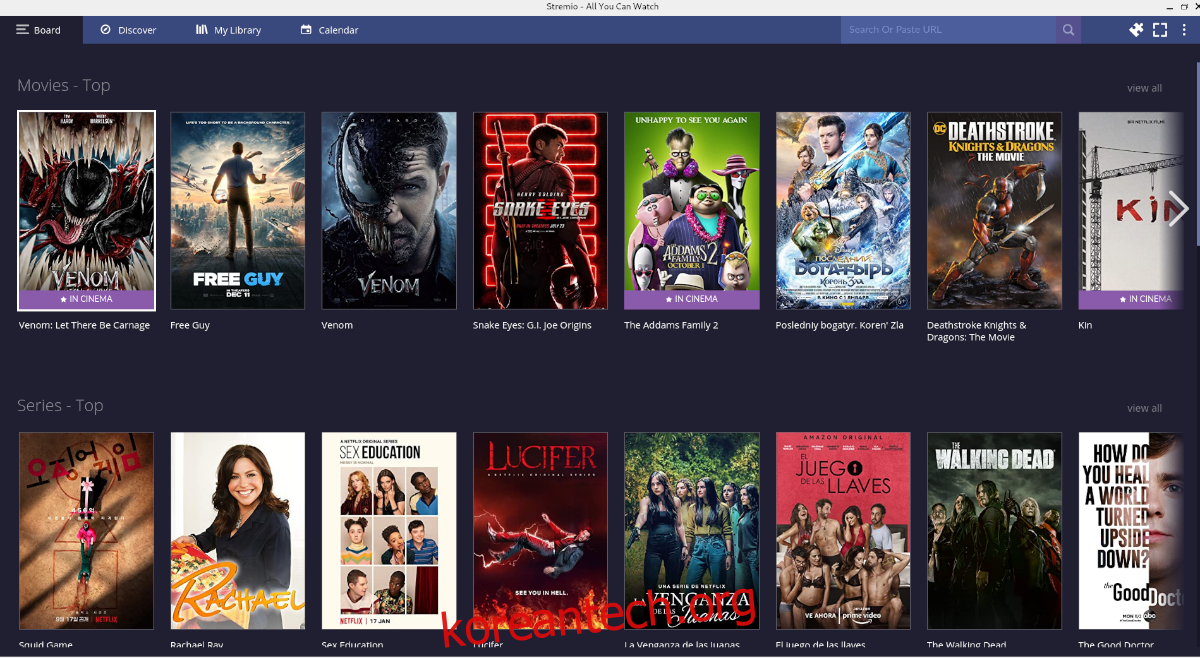
4단계: 보고 싶은 것을 선택하면 영화나 TV 프로그램에 대한 설명이 표시되고 그 뒤에 예고편을 볼 수 있는 버튼이 표시됩니다. 예고편을 보려면 예고편 버튼을 선택합니다.
5단계: 예고편을 본 후 영화를 구매하여 Stremio에서 볼 수 있습니다. 그렇게 하려면 영화나 TV 시리즈 옆에 있는 많은 구매 옵션 중 하나를 확인하십시오.
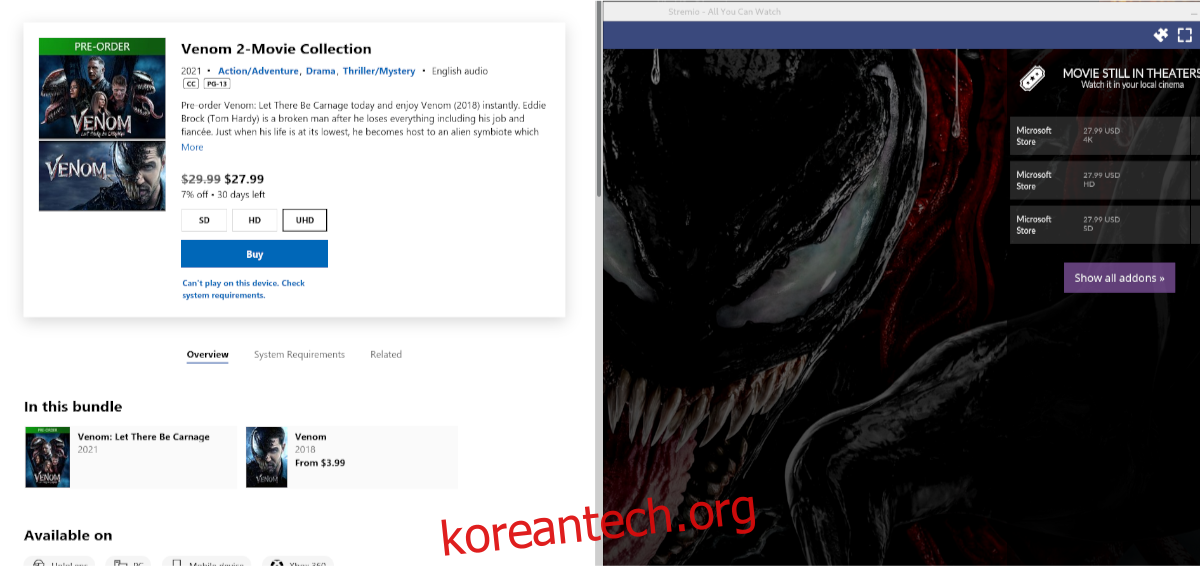
6단계: Stremio 미디어 센터에서 보고 싶은 영화나 TV 시리즈를 구입한 후 “라이브러리에 추가” 버튼을 클릭하여 라이브러리에 추가합니다. 거기에서 Stremio에서 구매한 콘텐츠를 자유롭게 볼 수 있습니다.